A conversão de artigos para uso e envio é muito comum em diversas situações, e em uma delas pode ser preciso transformar um documento PDF em uma imagem do tipo JPEG. Isso pode ser feito para facilitar uma edição, um compartilhamento ou visualização em outro dispositivo.
Por isso, hoje vamos mostrar como é fácil e rápido fazer essa conversão de PDF em JPEG usando ferramentas onlines ou programas para computador de forma gratuita. Confira!
Leia também:
Como converter um livro do Kindle em PDF
Como converter um arquivo PPTX em PPT
Como transformar PDF em JPEG ou JPG
A boa notícia é que é possível transformar PDF em JPEG (ou JPG) de forma gratuita e geralmente esse processo é muito simples e bem intuitivo. Tanto nos sites online quando nos programas, a opção de conversão fica bem a vista e no geral basta selecionar o arquivo em PDF salvo no computador e clicar em converter para finalizar fazendo o download dele já em JPEG.
Confira mais um pouco desses métodos.
Método 1: Utilizando Ferramentas Online
- Passo 1: Escolher uma Ferramenta Confiável
Existem vários sites online disponíveis para a conversão de PDF para JPEG. Eles oferecem a vantagem de fazer a conversão sem precisar instalar programa nenhum no computador.
Porém, é importante escolher um site confiável. Algumas opções populares incluem o SmallPDF, o iLovePDF, PDF Converter e o Adobe Acrobat Online. Escolha uma ferramenta que atenda às suas necessidades e tenha boas avaliações.
- Passo 2: Fazer Upload do PDF
Acesse o site da ferramenta escolhida.
Encontre a opção de conversão de PDF para JPEG.
Faça o upload do arquivo PDF que deseja converter.
- Passo 3: Configurar Preferências (Se Necessário)
Algumas ferramentas oferecem opções adicionais, como ajustes de qualidade de imagem ou a capacidade de converter páginas específicas. Configure essas opções de acordo com suas preferências.
- Passo 4: Iniciar a Conversão
Após configurar suas preferências, clique no botão para iniciar a conversão. O processo pode levar alguns momentos, dependendo do tamanho do arquivo.
- Passo 5: Baixar as Imagens JPEG
Assim que a conversão for concluída, a ferramenta geralmente fornecerá um link para baixar as imagens JPEG geradas. Faça o download e salve-as em seu dispositivo.
Método 2: Usando Software Desktop
Existe também a opção de se instalar um arquivo no computador para realizar essa conversão, que é mais indicado para quem faz isso com frequência. A vantagem nesse caso é que você acaba se familiarizando com eles, os programas oferecem outros tipos de recursos e não é preciso usar a internet para isso.
- Passo 1: Escolher um Software de Conversão
Se preferir uma solução desktop, existem programas dedicados à conversão de arquivos PDF para JPEG. Alguns exemplos incluem o Adobe Acrobat (versão desktop) e o PDFelement.
- Passo 2: Instalar e Abrir o Software
Baixe e instale o software escolhido em seu computador.
Abra o programa.
- Passo 3: Carregar o Arquivo PDF
Encontre a opção para importar ou abrir um arquivo e selecione o seu PDF. Cada programa tem a opção de forma diferente, mas no geral é muito simples encontrar. Se ele estiver em ingles, você pode procurar por “Convert to”.
- Passo 4: Configurar Opções de Conversão
Explore as opções disponíveis, como ajustes de resolução, qualidade e quais páginas converter. Configure conforme necessário.
- Passo 5: Iniciar a Conversão
Clique no botão para iniciar a conversão. O software processará o PDF e gerará as imagens JPEG correspondentes.
- Passo 6: Salvar as Imagens
Após a conversão, o software geralmente permitirá que você salve as imagens JPEG em uma pasta de sua escolha.
Ao seguir esses passos, você poderá transformar seus documentos em PDF em imagens JPEG de maneira eficiente, seja usando ferramentas online práticas ou software desktop mais robusto.
Escolha a abordagem que melhor se adequa às suas necessidades e desfrute da flexibilidade oferecida pela conversão de PDF para JPEG.


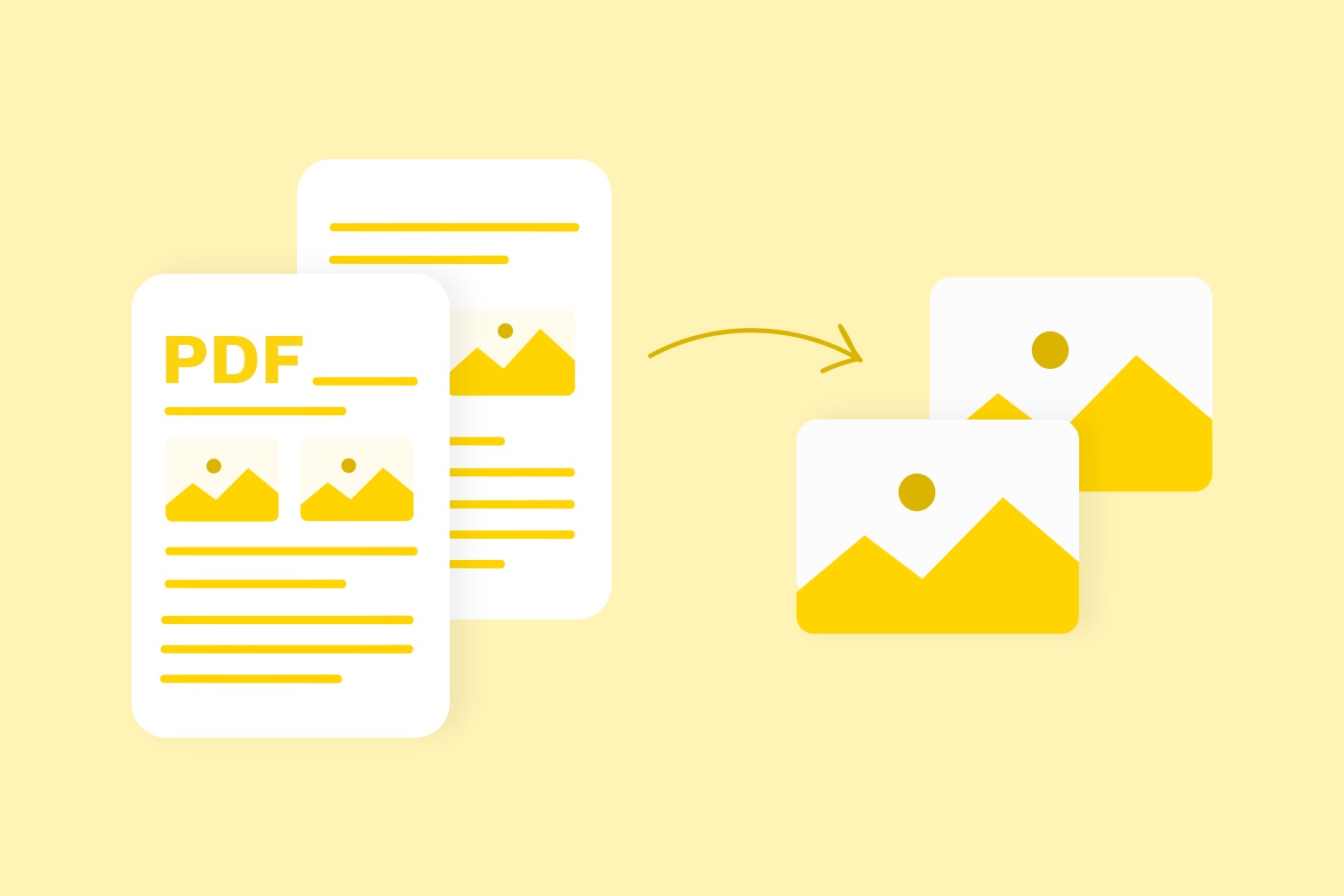
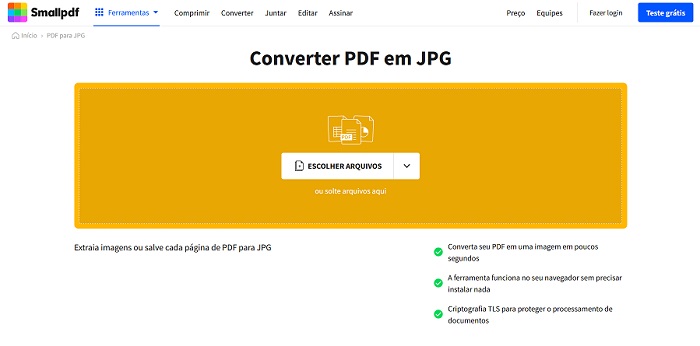




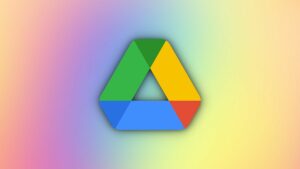


Deixe seu comentário